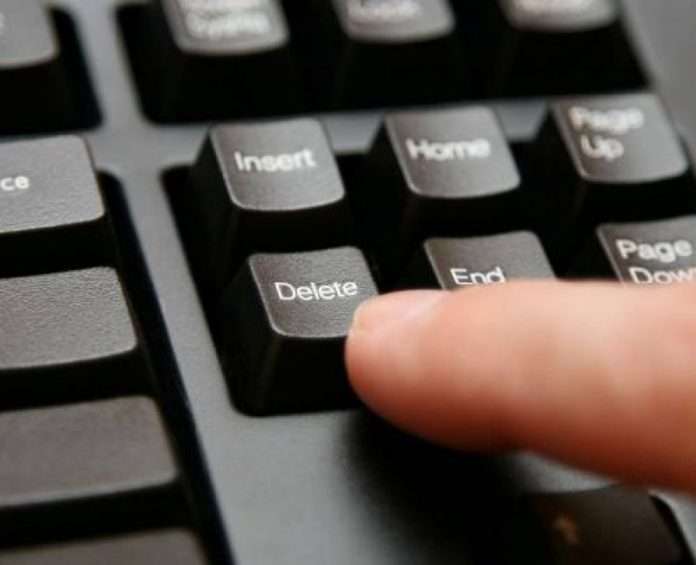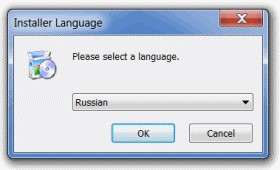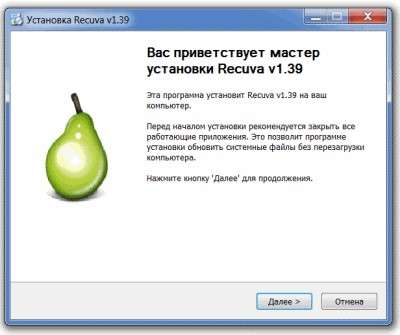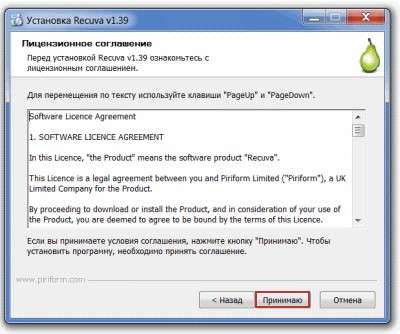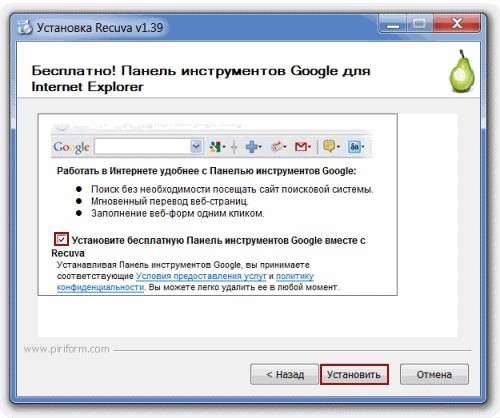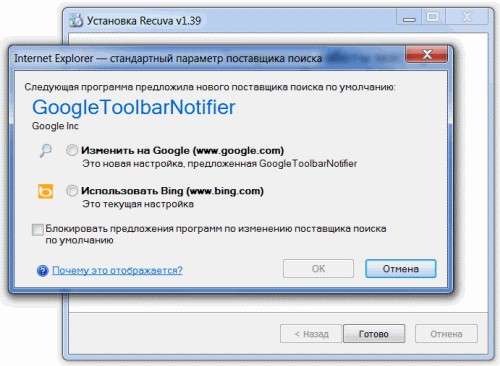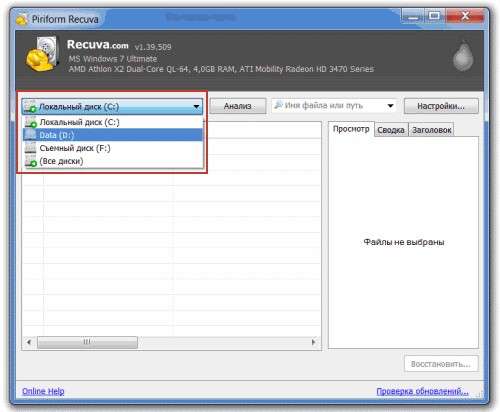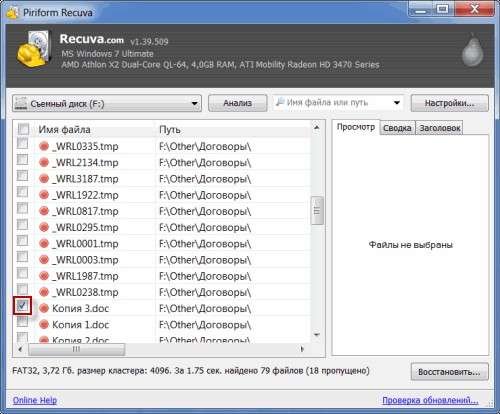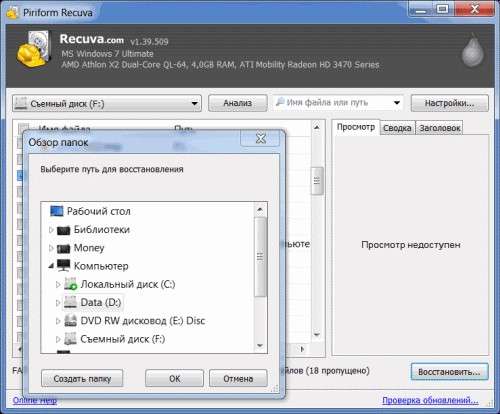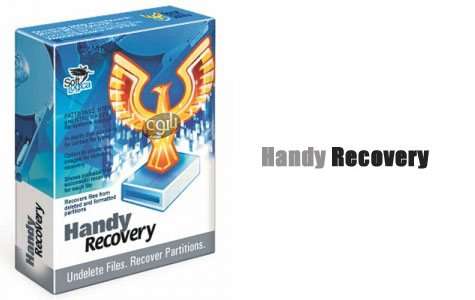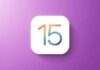Навіть у досвідчених користувачів може виникнути питання: як відновити файли, видалені з корзини. Іноді навіть непотрібні файли можуть виявитися дуже потрібні.
Ця стаття з імовірністю 90% допоможе вирішити проблему відновлення.
Ця стаття стане дуже корисна для людей, які постійно видаляють всі, крім важливого на даний момент.
Буває і так, що кошик переповнюється, і дані видаляються з неї автоматично.
А може бути, ви або хтось із домашніх випадково щось видалив.
А що робити, якщо знадобився документ або папку, які вже давно зникли за непотрібністю?
Якщо пройшло небагато часу, ви безперешкодно зможете відновити все необхідне з допомогою спеціальних програм.
Про одну з них буде докладно розказано в цій статті починаючи від установки і закінчуючи експлуатацією.
Безкоштовна програма Recuva
Давайте розглянемо інструмент, який може відновити видалені файли. Ця програма досить ефективна і проста у використанні.
Її відмінна риса – можливість переглянути і вибрати те, що буде відновлено.
Часто буває так, що накопичується дуже багато видалених даних, які чекають черги для перепису. І не завжди потрібно відновлювати їх усіх, а достатньо одного документа.
Розглянемо відновлення файлів з цією програмою покроково.
Завантаження і установка Recuva
Відновлення видалених даних з кошика
Ось так вас буде вітати програма при відкритті. Натисніть «Далі».
Наступне вікно може спростити пошук загубленого. Ось у чому суть: якщо ви точно знаєте, який вам потрібен файл, наприклад, з документів, музики або відео, то вибирайте його.
Якщо ви не впевнені – виберіть скасування дії.
Тепер виберіть, звідки дані були видалені: знімного диска, локального диска або ін. Це значно прискорить пошук.
Використовуючи кнопку «Аналіз», можна почати перевірку. Вона знаходиться праворуч від тієї області, в якій ви вибирали місце видаленого файлу.
Далі з’являться видалені файли. Можна відновити як їх всі, так і вибрати певний файл.
Після того, як визначитеся і подякуйте творців програми, виберіть відновлення файлів.
Відповідна кнопка розташована в нижньому правому куті вікна.
У наступному вікні виберіть місце, в якому хочете бачити відновлений файл. Підтвердіть рішення кнопкою «ОК». Через зовсім короткий час видалені дані будуть реанімовані.
Інші програми для відновлення
Розібрана у цій статті програма не єдина, здатна виручити в скрутну хвилину без професійної допомоги.
Дві інші програми, які будуть представлені нижче, також добре зарекомендували себе, і ви можете ними скористатися в разі невдачі з Recuva.
Всі програми схожі один з одним у використанні, тому тепер вам не складе труднощів розібратися практично з будь-якої з них.
- EaseUS Data Recovery Wizard. На офіційному сайті програма платна, тому доведеться пошукати її на інших ресурсах і торрентах. У ній так само потрібно вибирати тип файлів і місце, з якого вони були видалені.
- Handy Recovery. Вибирайте потрібну для аналізу область і знаходите пропажу! Якщо дані не були знайдені, переходите до розширеного пошуку. Це може зайняти більше часу.
Тепер ви знаєте, що загублені дані можна реанімувати, і це набагато простіше, ніж може здатися! Подивіться відео, що відноситься до теми статті:
Як відновити вилучені файли з кошика
Покрокове керівництво: Як відновити файли, видалені з корзини

















![[Огляд] Xiaomi MiJia M365 – відмінний [електросамокат] від надійного китайського виробника](http://web-city.org.ua/wp-content/uploads/2018/01/P1160682_1-218x150.jpg)













![[DNS probe finished no Internet] Як виправити помилку?](http://web-city.org.ua/wp-content/uploads/2018/01/1-42-218x150.jpg)